この記事では、ブログ運営に欠かせないおすすめのプラグインをつ紹介していきます!
これからブログで稼ごうと考えている人はどんなプラグインがいいのか分からないことが多いと思うので詳しく紹介していきます!
プラグインをWordPressに導入するのとしないのとでは、使い勝手が変わるのでブログを書く前に設定するようにしてください。
そもそもプラグインって何?
そもそもブログのプラグインって何なのか分からない方もいると思うので、その説明を軽くします!
プラグインはソフトウェアを使用する時に新しく機能を追加するというところになります。
WordPressのプラグインでは、画像を貼り付けたりする時に軽くしたり、URLのリンクが壊れていないかを判断してくれたりしてくれるんですよね。
それ以外にもセキュリティを強化したりもできるのでブログ副業を考えている人は必須のものになっています!
それでは、早速ブログ運営に欠かせないおすすめのプラグインについて紹介していきます!
Classic EditorClassic Editor
Classic EditorClassic Editorについては、WordPressで記事を書く方法を変えるプラグインになります。
ブログを書くときは最初ブロックエディタで書くパターンの方が多いと思いますが、クラシックエディタを使うことで自由に書くことができます。
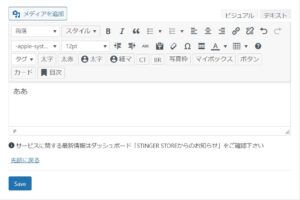
ブログを書くやり方については、自分が使いたい装飾をカスタマイズして使えるので非常に使いやすいです。
ただ、ブログで収益を得るための広告を貼る時には「テキスト」に切り替えて作業する必要があるので注意が必要です。
広告の貼り方については、詳しくは下で紹介しているのでそちらをご覧ください。
広告の貼り方はこちからら
-

【リンクの貼り方】もしもアフィリエイトの簡単リンクについて紹介!
まっちゃん 初めまして!まっちゃんと言います! ブログでは、趣味の漫画、アニメ、音楽、ゲーム、映画などの記事をメインに出しています!
続きを見る
Classic EditorClassic Editorの設定方法
Classic EditorClassic Editorの設定方法は「設定」から「投稿設定」を選択します。
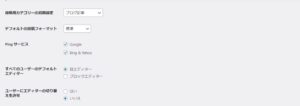
「すべてのユーザーのデフォルトエディター」があるのでそれにある「旧エディター」を選んでから「変更を保存する」を押せば変更がされます。
EWWW Image Optimizer
EWWW Image Optimizerは、ブログに載せる写真の大きさを調整する為のプラグインになっています。
特にブログを書いて写真をアップした時に画像のサイズが大きければ大きい程通信の読み込みに時間が掛かります。

そんな読み込み時間を少しでも抑える役割を持つのがEWWW Image Optimizerになります。
設定方法に関しては、いろんな記事で紹介されているのでそちらをご覧ください。
WP Fastest Cache

このプラグインは、初期設定時に英語になっているので注意が必要です。
WP Fastest Cacheの設定方法
基本的にWP Fastest Cacheの設定方法は簡単でチェックボックスにチェックを入れて「Submit」ボタンを押すだけでいいです。
設定以外にも「キャッシュを削除」、「画像の最適化」、「Premium」、「除外する」、「CDN」、「DB」がありますが設定だけすればいいですよ。
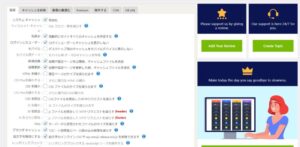
上で設定しているのは下で軽く紹介します。
WP Fastest Cacheの設定項目
- システム キャッシュ
- 先読み
- ログインしたユーザー
- 新規投稿
- 投稿更新
- Gzip
- ブラウザ キャッシュ
- 絵文字を無効にする

ちなみに言語の変更は「Language」から日本語を選択すれば設定が出来ますよ!
XML Sitemap & Google News
XML Sitemap & Google Newsは、Googleに記事を投稿&更新したと通知するためのプラグインになっています!
ブログ運営でブログを読んでもらうためには絶対必要なツールです。
ちなみに余談として「Google XML SiteMaps」が主流となっていましたが、最近は推奨されていません。
その理由としてアップデートがされなくなったことと、セキュリティの脆弱性があると言われています。
その話があったこともあり、代用として「XML Sitemap & Google News」を設定しています。
XML Sitemap & Google Newsの設定方法
基本的にこのXML Sitemap & Google Newsは設定にある「XMLサイトマップ」から設定します。
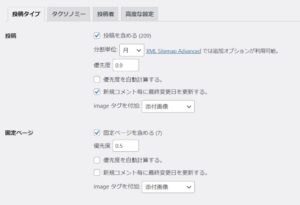
基本的にXMLサイトは投稿タイプの「投稿」とタクソノミーの「一般」を設定します。
おそらくこの投稿の初期設定が0.4か0.5になっているのでこれを最大の0.9に設定してください。
数値を上げればそれだけでGoogleのサイト回遊率が上がります。
タクソノミーも同様の設定をしてください。
ただ、XML Sitemap & Google NewsはWordPressの他にもGoogleSerchConsoleにサイトのドメインを登録する必要もあるのでその設定もしましょう。
Broken Link Checker
Broken Link Checkerは、サイトのリンクが切れていたり、壊れた時に知らせてくれるプラグインになっています。
ちなみにこのBroken Link Checkerの設定は設定を有効にすれば普通に使えます。
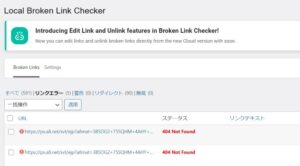
もし、リンクに何かしらのエラーがあればリンクエラーで確認して記事修正ができるので導入をおすすめします。
Autoptimize
Autoptimizeは、JavaScript、html、cssの設定を最適化する設定ができます。
このAutoptimizeを導入した理由としては、ブログ記事を投稿したときにGoogleアドセンスが「JavaScript」の設定で表示速度が変わる影響が出ました。
その表示速度を最適化するのに使えるのがこのAutoptimizeのプラグインです。
Autoptimizeの設定方法
Autoptimizeの設定方法は、「JS、CSS&HTML」を設定すれば最適化ができます。
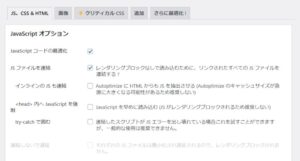
JavaScriptオプション
- JavaScriptコードの最適化
- JSファイルを連結
この2項目にチェックを入れてください。
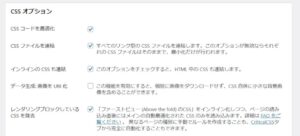
CSSオプション
- CSSコードの最適化
- CSSファイルを連結
- レンダリングブロックしているCSSを除去
この3つの項目にチェックを入れてください。
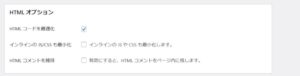
HTMLオプション
- HTMLコードを最適化
上記の1項目にチェックを入れてください。
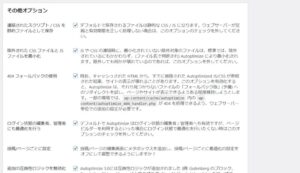
後はその他のオプションにある項目すべてにチェックを入れて「変更を保存」を押せば設定完了です。
Aurora Heatmap
Aurora Heatmapは、ブログ記事を投稿した後に読者がどこをクリックしたのか確認することができるプラグインになります!
Aurora Heatmapの設定は他のプラグインと違い有効にするだけで使えます。
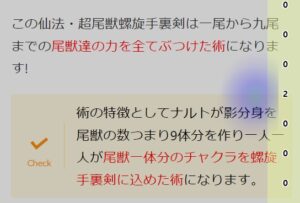
見方としては、画像のように自分が書いた記事に青い模様が出ていると読者が集中して見たということが分かります。
Ad Invalid Click Protector

このAd Invalid Click ProtectorはGoogleアドセンス広告のクリック数を制限する機能を持っています。

こう思う方がいると思うので説明します。
確かにGoogle広告はクリックをしてもらうだけで収益が発生するものになっています。
ただ、そんなGoogle広告にはクリックの制限があるんですよね。
もし、同じ広告で複数クリックが発生した場合に広告停止のペナルティを受けてしまいます。
ペナルティを受けた場合Google広告が一時的に出せない制限が掛かってしまうんですよね。
そうなった時にGoogleアドセンスで稼げなくなってしまうので要注意です。
なんでこの話が出るのかというとたまにGoogleアドセンスの広告を停止させようとする人が出たりするらしいのでその対策用になります。
Ad Invalid Click Protectorの設定方法
そんなAd Invalid Click Protectorの設定方法について説明していきます。
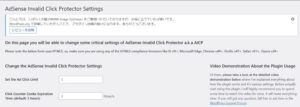
Ad Invalid Click Protectorの設定方法は簡単で「Set the Ad Click Limit」という設定があります。
この設定を「3」にするだけで設定完了になります。
設定が3ということで3回以上は広告をクリックしても収益は発生しないというところですね。

ブログの必要なプラグインのまとめ
最後にブログ運営に必要なプラグインについてまとめていきます!
ブログで必要なプラグイン
- Classic EditorClassic Editor
- EWWW Image Optimizer
- WP Fastest Cache
- XML Sitemap & Google News
- Broken Link Checker
- Autoptimize
- Aurora Heatmap
- Ad Invalid Click Protector
Ad Invalid Click Protectorは、Googleアドセンス用のプラグインになりますが、それ以外のプラグインは導入するのにおすすめのものになっています!
これからブログ運営を取り組んでいこうと思っている方は是非参考にしてみてください!
以上がブログ運営に欠かせないおすすめのプラグインの紹介になります!
これ以外にもブログ運営に関係する記事を書いているので下から是非ご覧ください!
こちらもCHECK
-

【初心者向け】アニメブログで稼ぎたい方必見!収益を出す3つの方法!
まっちゃん 初めまして!まっちゃんと言います! ブログでは、趣味の漫画、アニメ、音楽、ゲーム、映画などの記事をメインに出しています!
続きを見る
こちらもCHECK
-

【リンクの貼り方】もしもアフィリエイトの簡単リンクについて紹介!
まっちゃん 初めまして!まっちゃんと言います! ブログでは、趣味の漫画、アニメ、音楽、ゲーム、映画などの記事をメインに出しています!
続きを見る
最後まで読んで頂きありがとうございます。
